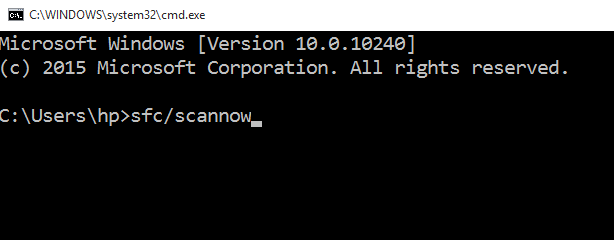Startmeny kan bare bli sittende fast i Windows 10 og vil ikke åpne seg. Det kan hende at startknappen ikke fungerer i det hele tatt. For å løse dette problemet kan du fortsette med trinnvise trinnvise prosesser nedenfor -
Fix 1 - ved hjelp av registeret
1. trykk Windows-tast + R sammen til Open run.
2. Skrive regedit i den og klikk OK for å åpne Registerredigering.

3. Nå, bla til følgende sted i registerredigereren.
HKEY_LOCAL_MACHINE \ SYSTEM \ CurrentControlSet \ Services \ WpnUserService
4. Lokaliser start på høyre side og dobbeltklikk på den for å endre den.
5. Endre verdien til 4.
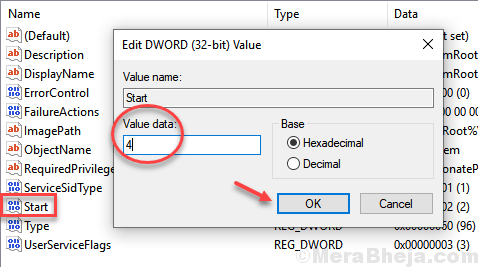
6. Lukk Registerredigering og Start på nytt din PC.
Fix 2: Start PC / Windows Explorer på nytt
1. Bare start / start PCen på nytt. Hvis problemet vedvarer, fortsett med trinnene nedenfor
2. Først og fremst åpner du oppgavebehandling ved å høyreklikke på oppgavelinjen og deretter velge Oppgavebehandling. Du kan også åpne dette ved å trykke ctrl + skift + esc hurtigtaster.
3. Under Prosesser-fanen finner du Windows Utforsker. Høyreklikk på det og velg Start på nytt.
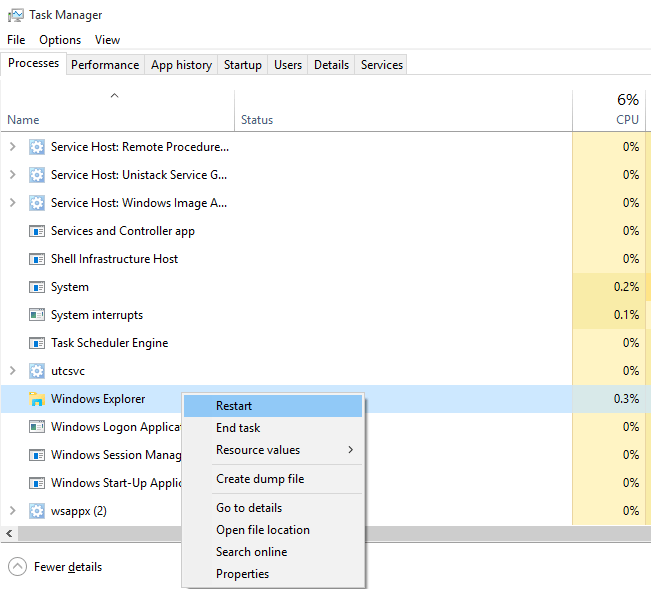
Dette vil oppdage problemet ditt. Hvis du har noe rot med denne prosessen, har vi en annen til deg -
Hvis problemet vedvarer, så prøv dette -:
1. trykk CTRL + SKIFT + Esc Tast sammen for å åpne oppgavebehandling.
2. Nå, klikk på Fil> Kjør ny oppgave.
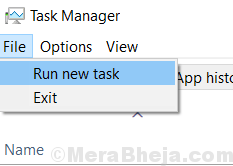
3. Nå Skriv Kraftskall i den og Sjekk alternativ sier Lag oppgave med administrativt privilegium
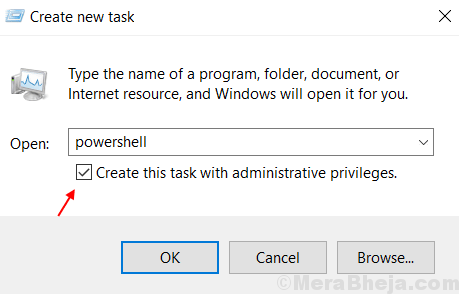
2. Nå skriver du inn denne kommandoen i powershell-vinduet -
Get-AppXPackage -AllUsers | Foreach {Add-AppxPackage -DisableDevelopmentMode -Register "$ ($ _. InstallLocation) \ AppXManifest.xml"}
3. Kommandoen ville ta bare et sekund å fullføre. Ignorer feil, hvis noen. Gå ut av vinduet.
4. Sjekk Start-knappen hvis den fungerer som den skal.
CMD KOMMANDO
1. trykk Windows-tast + R nøkkel Sammen for å åpne LØPE.
2. Skrive CMD i den og trykk Enter.
3. I ledetekst skriver du inn-
sfc / scannow
4. Start PCen på nytt etter at skanningsprosessen er fullført. Sjekk om problemet er løst.
5. Ellers åpner du ledeteksten og skriver-
Dism / Online / Cleanup-Image / RestoreHealth
6. Start datamaskinen på nytt og sjekk om det hjalp eller ikke.
Prosess 4: Ny brukerkonto
Det løser muligens problemet. Du kan bare opprette en ny brukerkonto, og startknappen vil sannsynligvis fungere på denne kontoen. Hvis det fungerer, kan du transportere filene dine fra gammel brukerkonto til denne nye, og deretter kan du slette den gamle.
Prosess 5: Installere Windows 10 på nytt
Dette er den siste mulige løsningen, og du kan gjøre det ved å lagre alle dataene dine som en sikkerhetskopi på en harddisk og deretter gå med et av de to tilgjengelige alternativene -
Behold filene mine
Fjern alt
Lese: Slik tilbakestiller du Windows 10
Håper, dette hadde hjulpet deg. Hvis du har andre måter å løse dette på, kan du varsle oss ved å kommentere nedenfor.